Ver caracteres en la pantalla segundos después de presionarlos en el teclado puede ralentizarlo y reducir su productividad. Muchos factores hacen que escribir no esté sincronizado en los dispositivos Windows. Una computadora lenta, puertos USB defectuosos, controladores de teclado obsoletos y configuraciones de teclado configuradas incorrectamente son algunas de las razones del retraso del teclado.
Repasemos diez pasos de solución de problemas que pueden corregir el retraso del teclado mientras se escribe.
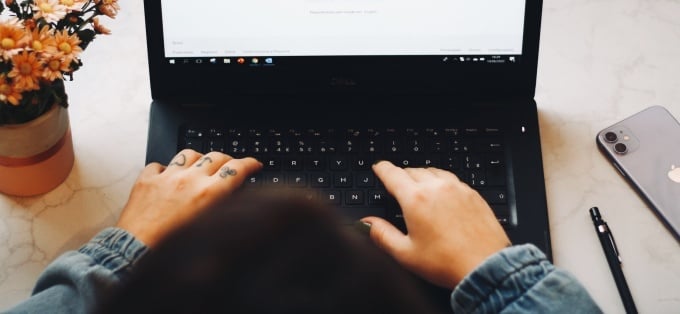
Cerrar aplicaciones no utilizadas
El tiempo de respuesta de su teclado puede comenzar a disminuir cuando su
Para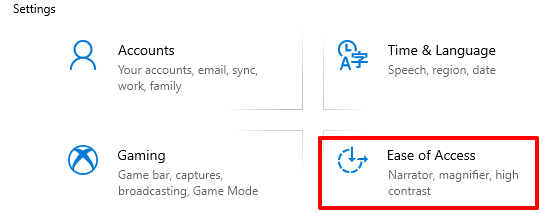
2. Desplácese hacia abajo en la barra lateral y seleccioneTeclado.
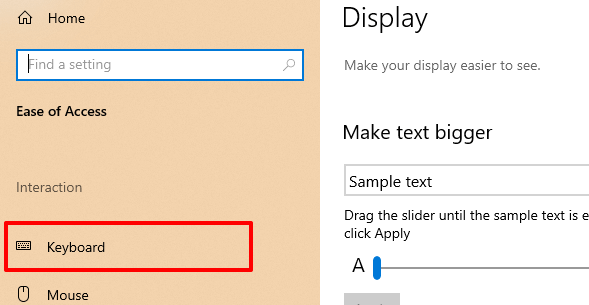
3. En el menú de configuración del teclado, apagueclaves de filtradoy desmarque «Permitir atajo de teclado para iniciar teclas de filtro».
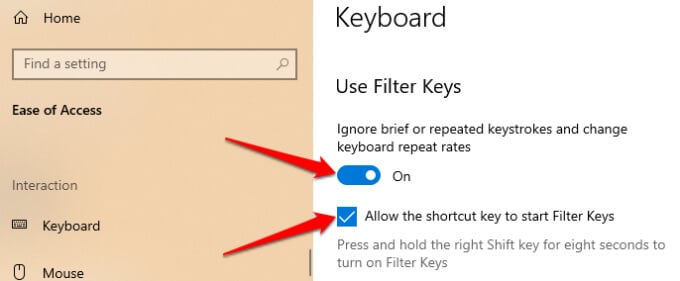
Alternativamente,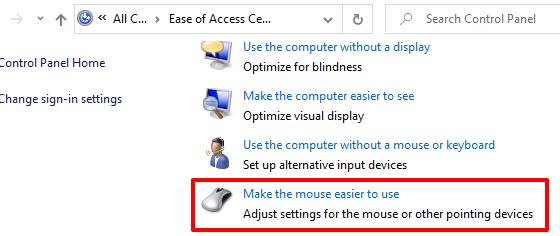
desmarque laActivar claves de filtroopción y haga clicOKpara guardar y luego editar.
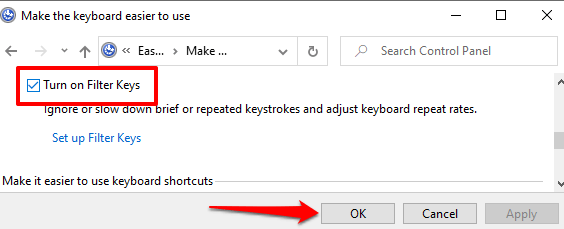
Ejecute el Solucionador de problemas de hardware de Windows
Windows a veces puede repararse a sí mismo dependiendo de la naturaleza del problema. Windows 10 viene con un solucionador de problemas incorporado que puede diagnosticar y corregir retrasos al escribir con el teclado de su PC. Utilice esta herramienta para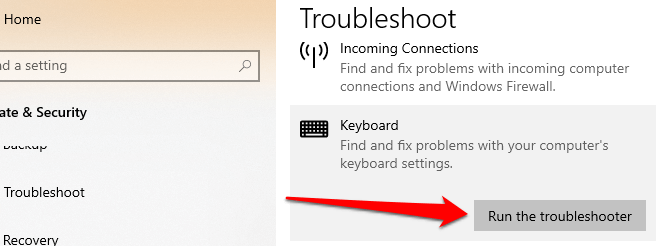
Espere a que el solucionador de problemas escanee su computadora, lo que puede demorar aproximadamente de 1 a 5 minutos, y luego siga las instrucciones en la página siguiente. Pruebe los siguientes consejos si el solucionador de problemas no encuentra ningún problema con el teclado.
reinicia tu computadora
Cierre todas las aplicaciones y documentos (para no perder ningún cambio no guardado) y reinicie su computadora. Si usa un teclado externo o inalámbrico, desconéctelo de la PC antes de reiniciar. Enchufe o vuelva a conectar el teclado cuando la PC se vuelva a encender y vea si eso soluciona el retraso al escribir.
Actualizar controlador de teclado
Los controladores de dispositivos determinan cómo los componentes de hardware internos y externos de su PC (por ejemplo, pantalla, teclado, altavoces, unidades de disco, etc.) se comunican con Windows. Es posible que un dispositivo no funcione correctamente si su controlador no está actualizado.
Si su teclado retrasa las pulsaciones de teclas mientras escribe, vaya al Administrador de dispositivos de Windows y asegúrese de que el controlador de su teclado esté actualizado.
1. Haga clic con el botón derecho en el ícono del menú Inicio (o presioneclave de ventanas+X) y seleccioneGerenciador de dispositivos.
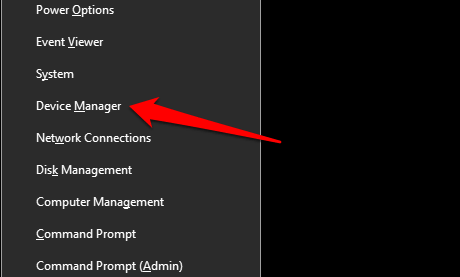
2. Expanda la categoría Teclados, haga clic con el botón derecho en el controlador del teclado y seleccioneactualizar dispositivo.
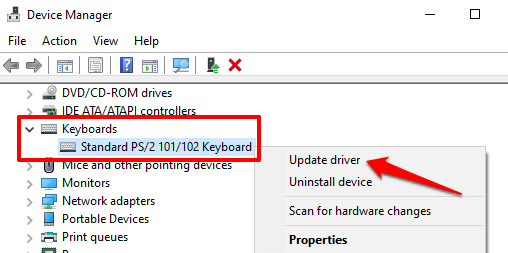
3. SeleccioneBusca automáticamente el software del controlador actualizado.
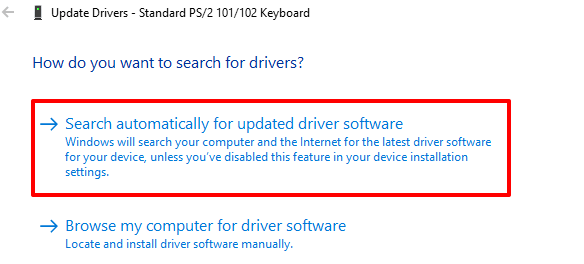
Conecte su PC a Internet para obtener los mejores resultados. Espere a que Windows complete el escaneo e instale todas las actualizaciones de controladores disponibles. Si Windows dice que tiene el controlador más reciente, desinstálelo (consulte los pasos a continuación) y vuelva a intentarlo.
Vuelva a instalar el controlador del teclado
Puede experimentar retrasos al escribir si el controlador del teclado de su PC está dañado o es incompatible con su teclado. Resuelva este problema desinstalando el controlador; Windows instalará una nueva copia más tarde.
1. Inicie el Administrador de dispositivos, haga clic con el botón derecho en el controlador del teclado y seleccionedesinstalar dispositivo.
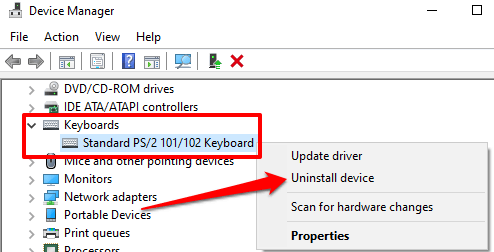
2. Seleccionedesinstalaren el mensaje de confirmación para continuar.
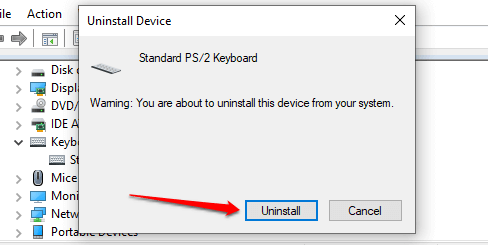
3. Para reinstalar el controlador del teclado, seleccioneacciónen la barra de menú del Administrador de dispositivos y seleccioneComprobar cambios de hardware.
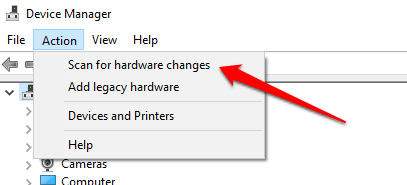
Reiniciar la PC también reinstalará el controlador del teclado.
Cambiar las propiedades del teclado
Una cosa buena de Windows es que ofrece muchas opciones de personalización. Si el retraso ocurre al mantener presionada una tecla o presionarla varias veces, siga los pasos a continuación para ajustar la configuración de repetición del teclado.
1. Presioneclave de ventanas+Rpara iniciar el cuadro de ejecución de Windows.
2. Escribe o pegateclado de controlen el cuadro de diálogo y haga clic enOK.
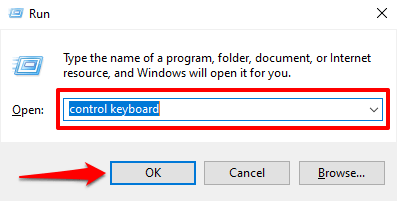
3. Ajuste el control deslizante «Repetir retraso» o «Velocidad de repetición» para corregir el retraso mientras escribe. Antes de hacer eso, esto es lo que significan las dos opciones:
- Retardo de repetición:Esto describe cuánto tiempo debe mantener presionada una tecla antes de que Windows repita la entrada en pantalla.
- Tasa de repetición:Esta opción describe la rapidez con la que desea que Windows repita la pulsación de tecla cuando mantiene pulsada una tecla.
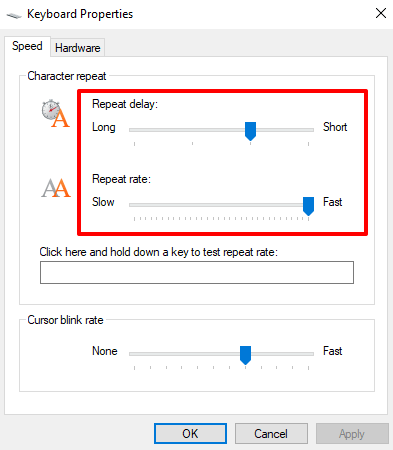
Para corregir el retraso del teclado al escribir, aumente la «Velocidad de repetición» (de lento a rápido) y disminuya el «Retraso de repetición» (de largo a corto). Tenga en cuenta que también puede ocurrir una tasa de repetición rápida y un retraso de repetición corto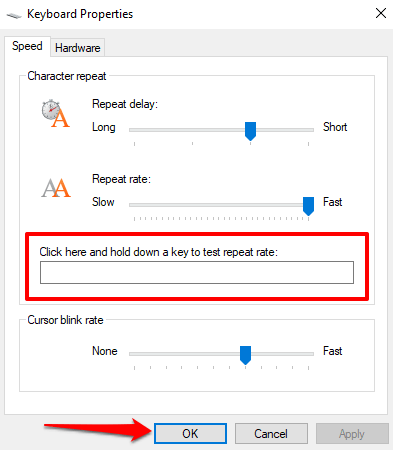
Solucionar problemas de interferencia Wi-Fi
Puede haber un retraso al escribir en un teclado inalámbrico si el enrutador Wi-Fi está cerca de la computadora. Esto se debe a que la señal del enrutador puede interferir con la señal del teclado Bluetooth. Para evitar esto, puede apagar Wi-Fi o alejar su PC del enrutador. Esto solucionó el problema de realizar una restauración del sistema si el problema ocurre después de instalar un nuevo controlador, una actualización del sistema operativo o un software de terceros.
